Отладка установленного пакета приложения UWP в Visual Studio
В Visual Studio можно выполнять отладку установленных пакетов приложений универсальной платформы Windows (UWP) на компьютерах с Windows 10 и более поздних версий и на устройствах Xbox, HoloLens и Интернета вещей.
Примечание.
Отладка Visual Studio для установленных приложений UWP не поддерживается на телефонах.
Дополнительные сведения об отладке приложений UWP см. в записях блога, посвященных отладке установленных пакетов приложений и созданию универсальных приложений Windows (UWP).
Отладка установленного приложения UWP на локальном компьютере
В Visual Studio выберите Отладка>Другие целевые объекты отладки>Отладка установленного пакета приложения.
В диалоговом окне Отладка установленного пакета приложения в разделе Тип подключения выберите Локальный компьютер.
В разделе Установленные пакеты приложений выберите приложение, которое нужно отладить, или введите его имя в поле поиска. Невыполняющиеся установленные пакеты приложений отображаются в разделе Не выполняется, а работающие приложения находятся в разделе Выполняется.
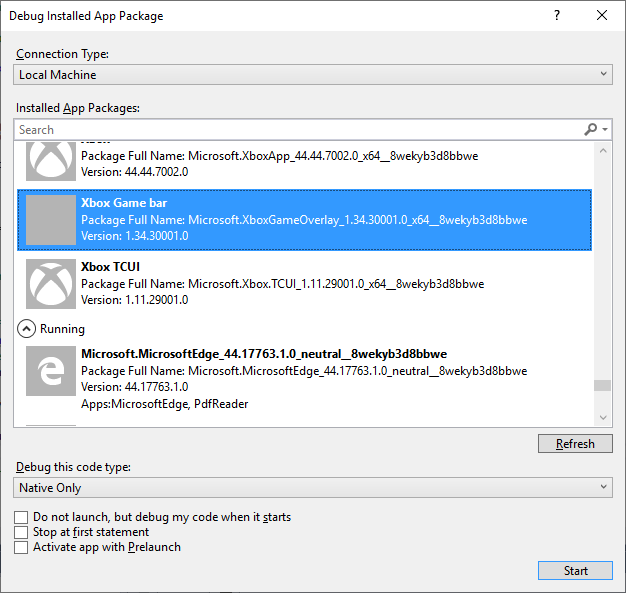
При необходимости измените тип кода в разделе Отладка кода этого типа и выберите другие параметры.
- Выберите Не запускать, а отлаживать мой код при запуске, чтобы начать отладку при запуске приложения. Начало отладки при запуске приложения является эффективным способом отладки путей выполнения из различных методов запуска, таких как активация протокола с пользовательскими параметрами.
Выберите Запустить или, если приложение запущено, выберите Присоединить.
Примечание.
Вы также можете присоединиться к любому выполняющемуся процессу UWP или приложения, выбрав в Visual Studio Отладка>Присоединиться к процессу. Для присоединения к выполняющемуся процессу не требуется исходный проект Visual Studio, но загрузка символов приложения значительно упрощается при отладке процесса, для которого отсутствует исходный код. См. статью Указание файлов символов (PDB) и файлов с исходным кодом в отладчике.
Отладка установленного приложения UWP на удаленном компьютере или устройстве
При первой отладке установленного приложения UWP на устройстве с Windows 10 и более поздних версий или на удаленном компьютере с Windows 10 после обновления Creators Update Visual Studio установит на целевом устройстве средства удаленной отладки.
Включите режим разработчика на компьютере с Visual Studio и на удаленном устройстве или компьютере.
При подключении к удаленному компьютеру с Windows 10 до обновления Creators Update вручную установите и запустите удаленный отладчик на удаленном компьютере.
На компьютере с Visual Studio выберите Отладка>Другие целевые объекты отладки>Отладка установленного пакета приложения.
В диалоговом окне Отладка установленного пакета приложения в разделе Тип подключения выберите Удаленный компьютер или Устройство.
При выборе варианта Устройство компьютер должен быть физически подключен к устройству под управлением Windows 10 и более поздних версий.
Если на удаленном компьютере адрес компьютера не отображается в поле Адрес, нажмите кнопку Изменить.
В диалоговом окне Удаленное подключение в поле Адрес введите имя или IP-адрес компьютера, к которому требуется подключиться.
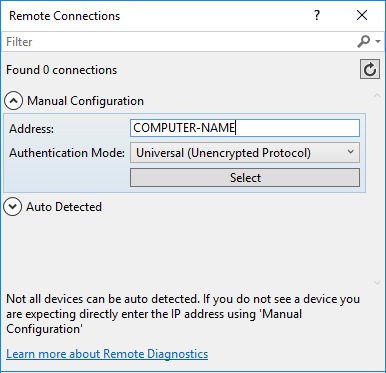
Если отладчик не может подключиться к удаленному компьютеру с помощью имени компьютера, используйте вместо него IP-адрес. Используйте IP-адрес для устройств Xbox, HoloLens или Интернета вещей.
Выберите в поле Режим проверки подлинности нужный вариант.
Для большинства приложений следует использовать значение по умолчанию Универсальный (незашифрованный протокол).
Выберите Выбрать.
В разделе Установленные пакеты приложений выберите приложение, которое нужно отладить, или введите его имя в поле поиска. Невыполняющиеся установленные пакеты приложений отображаются в разделе Не выполняется, а работающие приложения находятся в разделе Выполняется.
При необходимости измените тип кода в разделе Отладка кода этого типа и выберите другие параметры.
- Выберите Не запускать, а отлаживать мой код при запуске, чтобы начать отладку при запуске приложения. Начало отладки при запуске приложения является эффективным способом отладки путей выполнения из различных методов запуска, таких как активация протокола с пользовательскими параметрами.
Выберите Запустить или, если приложение запущено, выберите Присоединить.
При первом запуске отладки установленного пакета приложения на подключенном устройстве Xbox, HoloLens или Интернета вещей Visual Studio установит правильную версию удаленного отладчика для целевого устройства. Установка удаленного отладчика может занять некоторое время, и сообщение "Запуск удаленного отладчика " отображается во время его выполнения.
Примечание.
В настоящее время устройства Xbox или HoloLens перезапустите приложение с подключенным отладчиком, если он уже запущен.
Дополнительные сведения об удаленном развертывании приложений UWP см. в статьях Развертывание и отладка приложений UWP и Отладка приложений UWP на удаленных компьютерах.